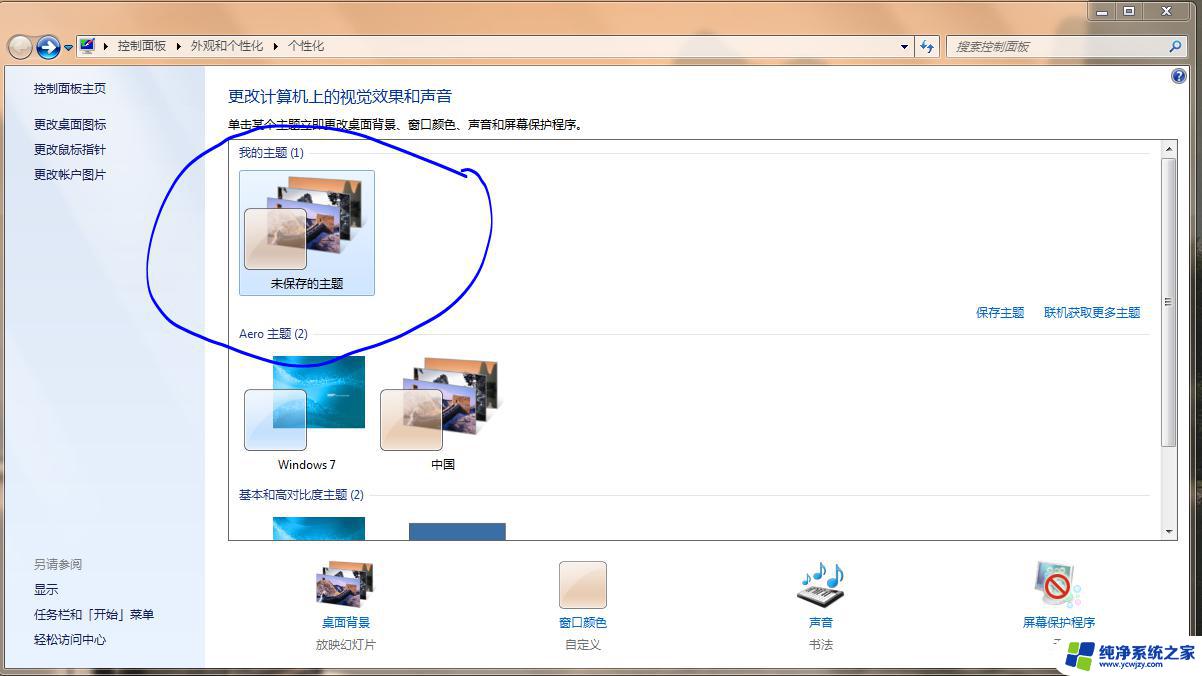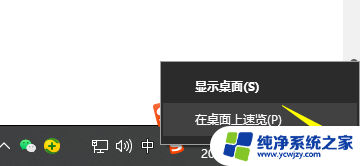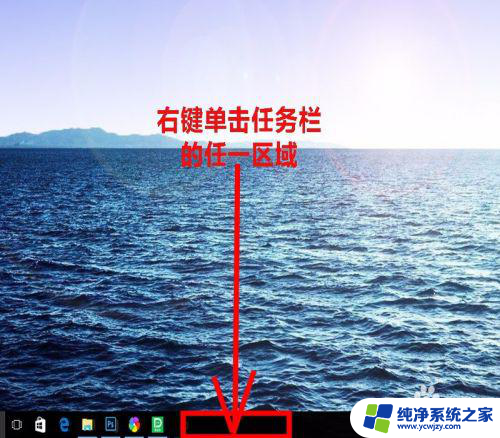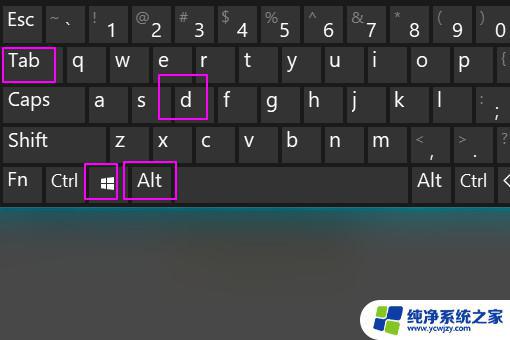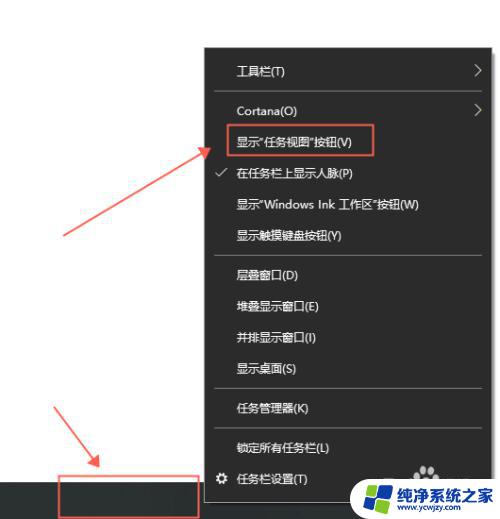怎么切屏电脑到桌面 win10电脑如何切换到桌面
在使用Windows 10电脑时,我们常常需要快速切换到桌面,以方便访问各种应用程序和文件,如何快速切屏电脑到桌面呢?在Windows 10操作系统中,有几种简便的方法可以帮助我们快速切换到桌面。一种方法是使用快捷键Win+D,只需同时按下键盘上的Windows徽标键和字母D键,即可立即切换到桌面。我们还可以在任务栏的右侧找到显示桌面的小按钮,将鼠标移到该按钮上即可快速预览桌面,将鼠标从按钮上移开即可恢复之前的工作界面。Windows 10电脑提供了多种便捷的方式,让我们随时切换到桌面,提高工作效率。
操作方法:
1.通过电脑右下角的返回桌面按钮
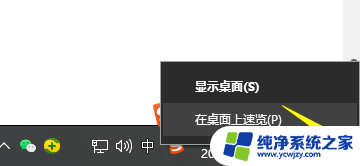
2.以上方法既可以通过鼠标单击此按钮,也可以点击鼠标右键选择“显示桌面”来实现;另外有一个组合键,和这个按钮的功能类似,它就是win+D组合键。

3.按下快捷键win+D可以在桌面和目前使用的应用之间来回切换;此外还有一种方法,那就是使用鼠标右键点击桌面最下方的任务栏。

4.然后我们会在弹出的窗口里看到一项“显示桌面”,不过这种方法只能是用于返回到桌面上。而无法切换回正在使用的程序中来。
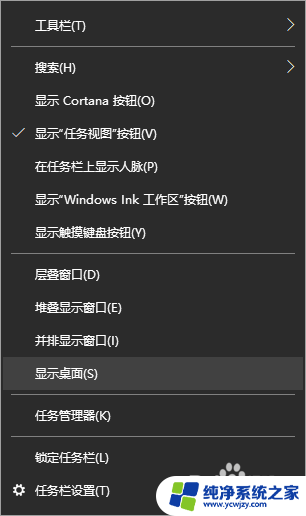
5.最后一个常用方法就是点击键盘上的win键,也就是上面标有Windows图标的那个按键。这个方法多用在全屏玩游戏返回桌面的情况。
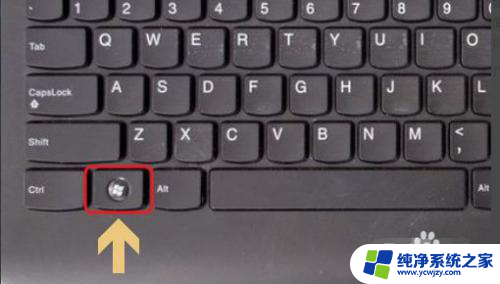
以上就是如何将计算机切换到桌面的全部内容,如果遇到这种情况,您可以按照以上操作进行解决,非常简单快速,一步到位。